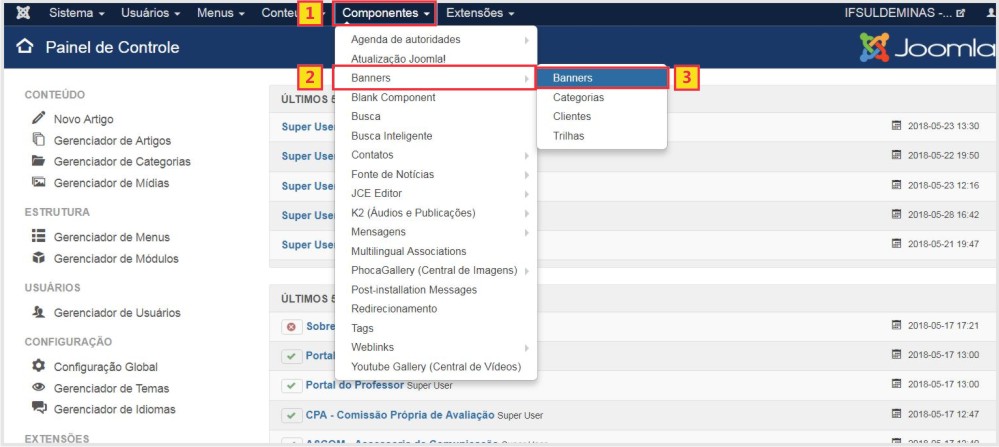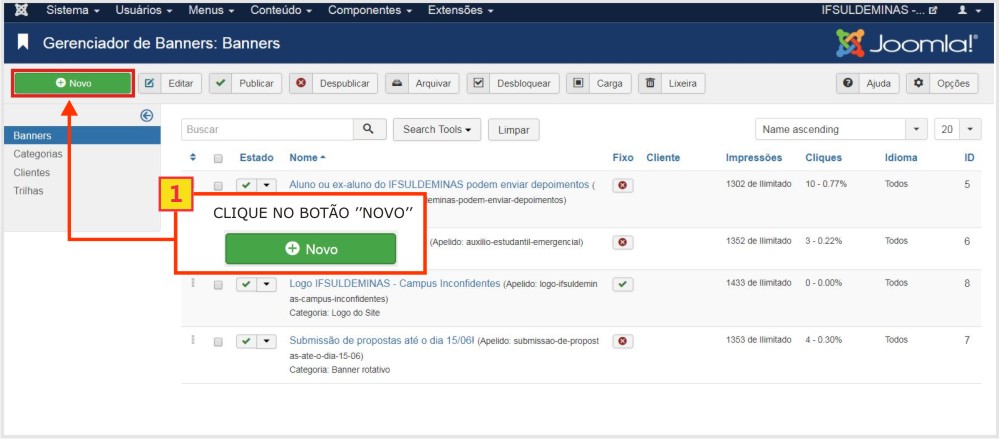Adicionar um Banner Rotativo - Joomla 3
Considerações iniciais
Todas os "Banners rotativos" devem possuir as seguintes características:
- Com as dimensões 750px X 195px.
- O nome deve seguir o padrão: "banner_rot_titulo_noticia.jpg". Ex.: "banner_rot_homenagem_as_maes.jpg"
- As palavras que compõem o nome do "Banner rotativo" devem estar todas com letra minúscula, separadas pelo caractere "_" e não devem apresentar espaço, acentuação ou cedilha.
- Eles devem ser salvos no site dentro da pasta: "banners/banner_rotativo/"
Realizar login no painel de administração
Adicionar um banner rotativo e preencher suas informações
- Será aberta a tela "Gerenciador de Banners: Banners" e em seguida clique no botão "Novo" como mostrado na imagem abaixo:
- Abrirá a seguinte tela com todos os campos em branco:
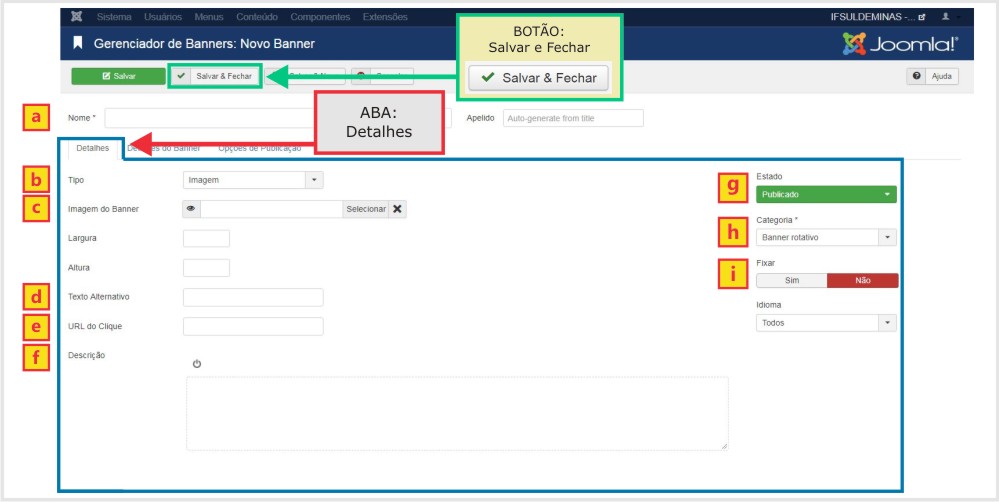
A seguir estão as indicações dos campos para serem preenchidos na aba "Categoria" da tela "Adicionar Categoria de Artigos":
a - Nome: inclusão do nome do banner rotativo;
b - Tipo: Mantenha a opção "Imagem" selecionada;
![]()
c - Imagem do Banner: Selecione a imagem que será utilizado no banner rotativo;
d - Texto Alternativo: Informar o mesmo que foi digitado no campo "Nome";
e - URL do Clique: Link que será aberto ao clicar no banner rotativa;
f - Descrição (Opcional): Descrição da notícia a respeito do banner rotativo;
g - Estado: Mantenha a opção "Publicado" selecionado;
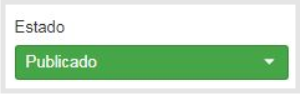
h - Categoria: Mantenha a opção "Banner rotativo" selecionado;
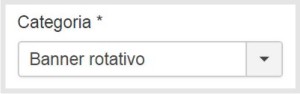
i - Fixar: Mantenha a opção "Não" marcada;
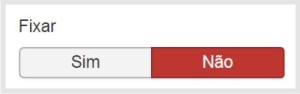
Encerramento